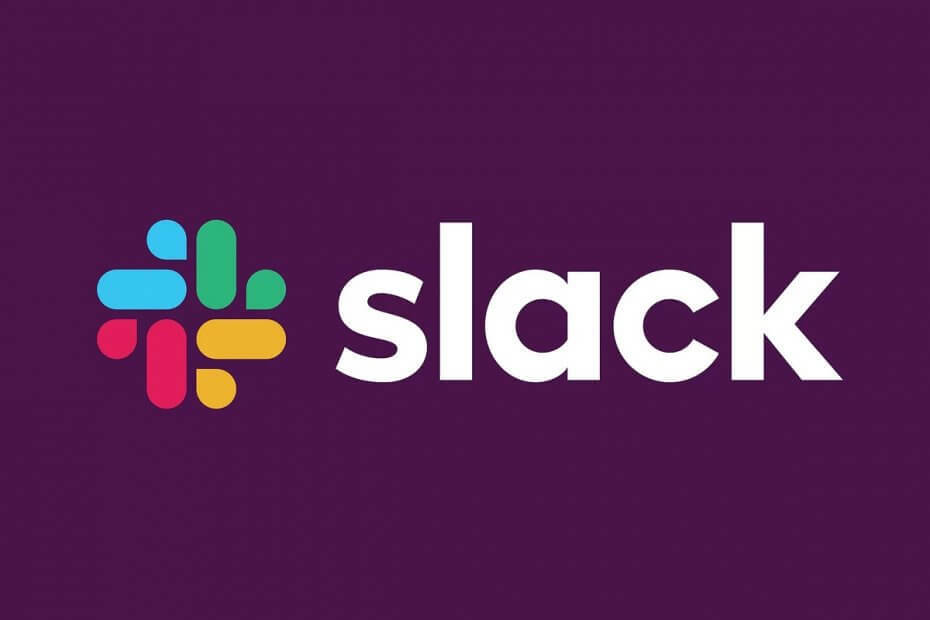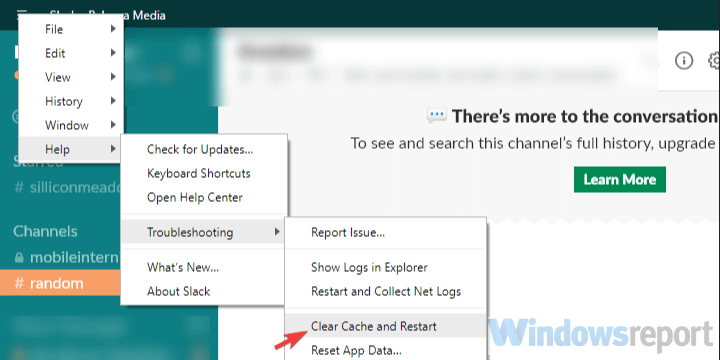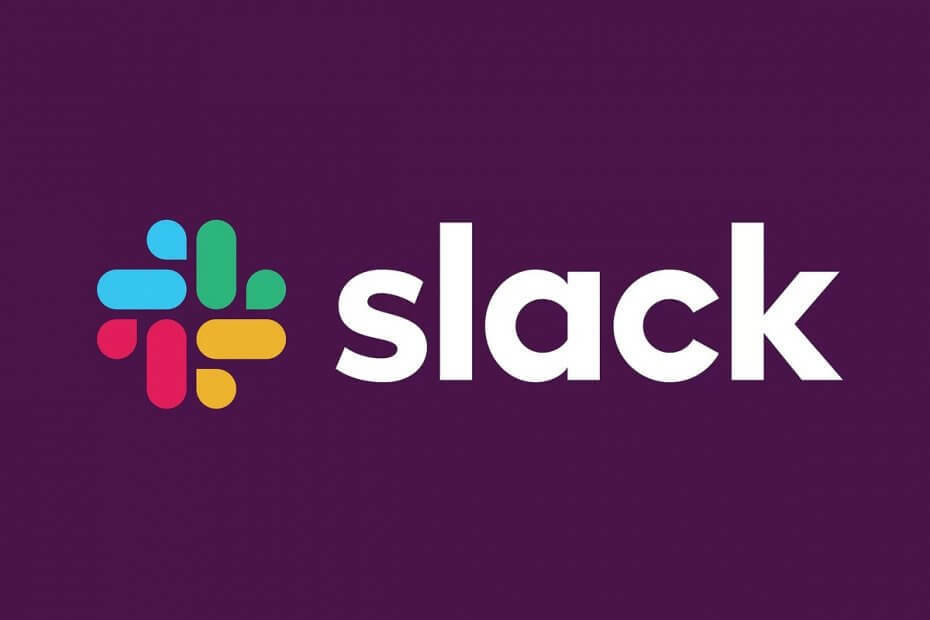
ซอฟต์แวร์นี้จะช่วยให้ไดรเวอร์ของคุณทำงานอยู่เสมอ ทำให้คุณปลอดภัยจากข้อผิดพลาดทั่วไปของคอมพิวเตอร์และความล้มเหลวของฮาร์ดแวร์ ตรวจสอบไดรเวอร์ทั้งหมดของคุณตอนนี้ใน 3 ขั้นตอนง่ายๆ:
- ดาวน์โหลด DriverFix (ไฟล์ดาวน์โหลดที่ตรวจสอบแล้ว)
- คลิก เริ่มสแกน เพื่อค้นหาไดรเวอร์ที่มีปัญหาทั้งหมด
- คลิก อัพเดทไดรเวอร์ เพื่อรับเวอร์ชันใหม่และหลีกเลี่ยงการทำงานผิดพลาดของระบบ
- DriverFix ถูกดาวน์โหลดโดย 0 ผู้อ่านในเดือนนี้
พวกคุณที่ทำงานในองค์กรคงคุ้นเคย หย่อน. สำหรับผู้ที่ไม่ใช่ Slack เป็นแพลตฟอร์มการส่งข้อความโต้ตอบแบบทันทีบนคลาวด์ที่เป็นกรรมสิทธิ์ซึ่งอนุญาตให้มีการสื่อสารเฉพาะในสภาพแวดล้อมการทำงาน
เครื่องมือที่ดีอีกอย่างหนึ่งที่ใช้กันทั่วไปในสภาพแวดล้อมการทำงานคือ Microsoft Outlook. นี่คือตัวจัดการข้อมูลส่วนบุคคลจาก Microsoft แม้ว่าพวกคุณส่วนใหญ่จะใช้สำหรับส่วนประกอบอีเมล
เนื่องจากโปรแกรมทั้งสองมีประโยชน์อย่างมากในสภาพแวดล้อมการทำงาน จึงเป็นเรื่องธรรมดาที่จะถามตัวเองว่าคุณสามารถเชื่อมต่อบริการทั้งสองเข้าด้วยกันได้หรือไม่
มีหลายวิธีที่คุณสามารถเชื่อมต่อฟังก์ชันการทำงานของทั้งสองแอปได้ เราได้รวบรวมรายการวิธีที่ดีที่สุดในการทำเช่นนั้น
ฉันจะเชื่อมต่อบัญชี Slack และ Outlook ได้อย่างไร
1. โปรแกรมเสริมอีเมล Microsoft Outlook สำหรับ Slack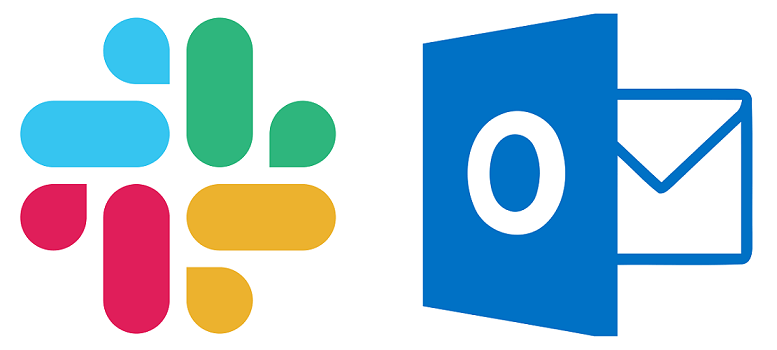
คุณสามารถใช้ โปรแกรมเสริม Outlook สำหรับ Slack เพื่อส่งอีเมลไปยังช่อง Slack และข้อความตรงจากกล่องจดหมายของคุณ
- ไปที่ Slack สำหรับ Outlook หน้าใน Microsoft AppSource
- เลือก เอามันไปเดี๋ยวนี้
- ทำตามคำสั่ง
- เปิดแอป Outlook บนเดสก์ท็อป
- คลิกที่ ไอคอนหย่อน
- ควรอยู่ในแถบเครื่องมือของคุณ
- เลือก เชื่อมต่อกับ Slack
- คลิก อนุญาต เมื่อมันปรากฏ
ไม่ใช่แฟนตัวยงของ Slack? ทำไมไม่ลองทางเลือกอื่นที่คล้ายคลึงกัน!
2. ปฏิทิน Microsoft Outlook สำหรับ Slack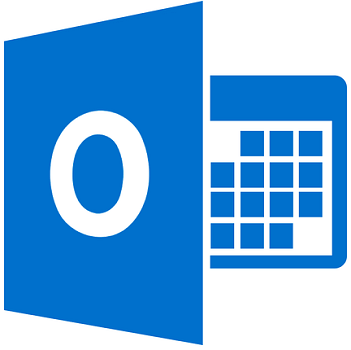
คุณสามารถใช้ แอปปฏิทิน Microsoft Outlook สำหรับ Slack เพื่อรับประโยชน์จากฟีเจอร์ต่างๆ ของ Office 365 จากภายใน Slack
ตัวอย่างเช่น คุณสามารถ:
- อัปเดตสถานะ Slack ของคุณโดยอัตโนมัติตามปฏิทินของคุณ
- ตอบสนองต่อการแจ้งเตือนเหตุการณ์
- รับข้อมูลอัปเดตเมื่อรายละเอียดกิจกรรมเปลี่ยนแปลง
- เข้าร่วมการสนทนาทางวิดีโอ Skype, Zoom หรือ Webex โดยใช้ตัวเตือนเหตุการณ์
ทำตามขั้นตอนเหล่านี้เพื่อติดตั้งแอพ:
- ไปที่ แอปปฏิทิน Microsoft Outlook สำหรับ Slack หน้าใน Microsoft AppSource
- เลือก เอามันไปเดี๋ยวนี้
- ทำตามคำสั่ง
- เปิด เปิดแอปปฏิทิน Outlook ใน Slack
- เปิด ปฏิทิน Outlook
- ไปที่ บ้าน แท็บ
- คลิก เชื่อมต่อบัญชี
- กลับไปที่ แอปปฏิทิน Outlook ใน Slack
- ไปที่ ข้อความ แท็บ
- คลิก ใช้ปฏิทินนี้
3. Slack สำหรับ Outlook
ในทางกลับกัน คุณสามารถใช้ Add-in สำหรับ Outlook ที่จะเชื่อมต่อกับ Slack ซึ่งพร้อมใช้งาน ใน Microsoft AppSource.
สามารถติดตั้ง Add-in ได้เช่นเดียวกับ Add-in ของ Microsoft Outlook อื่นๆ และฟังก์ชัน Slack จะพร้อมใช้งานทุกครั้งที่คุณเขียนอีเมลใหม่
สิ่งที่คุณต้องทำคือเปิดอีเมลและคลิกไอคอนหย่อนที่ด้านขวาของกล่องจดหมายของคุณ
จากนั้นคุณต้องเลือกช่องหรือบุคคลที่คุณต้องการส่งต่ออีเมลไปยังภายใน Slack
ความคิดสุดท้าย
เมื่อพิจารณาถึงความสามารถของโปรแกรมเสริมและแอปเหล่านี้ คุณสามารถรวมความสามารถในการส่งข้อความโต้ตอบแบบทันทีของ Slack เข้ากับเครื่องมือจัดการข้อมูลส่วนบุคคลของ Microsoft Outlook ได้แล้ว
นี่เป็นวิธีหลักในการเชื่อมต่อ Slack และ Outlook เข้าด้วยกัน และดูเหมือนว่าจะไม่มีอะไรดีไปกว่านี้อีกแล้ว
คุณคิดว่าการเชื่อมต่อ Slack และ Outlook จะมีประโยชน์หรือไม่ แจ้งให้เราทราบในส่วนความคิดเห็นด้านล่าง
บทความที่เกี่ยวข้องที่คุณควรตรวจสอบ:
- Slack ไม่เปิดลิงก์? นี่คือสิ่งที่คุณสามารถทำได้
- การแก้ไข: Slack ไม่สามารถอัปโหลดไฟล์ของคุณได้
- จะทำอย่างไรถ้า Slack ไม่สามารถส่งข้อความของคุณ